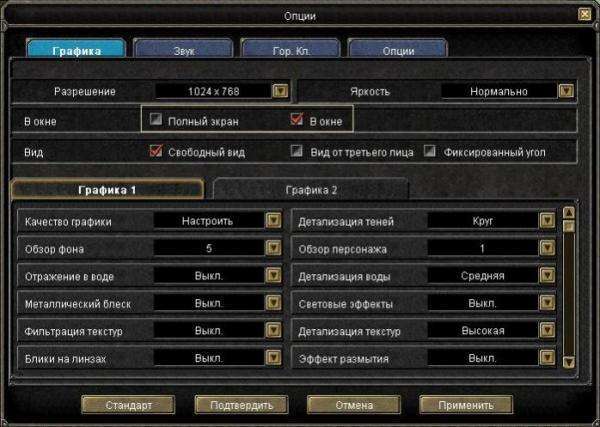Comment mettre la fenêtre de jeu en plein écran : 3 méthodes éprouvées
Il arrive souvent que l’utilisateur lance un nouveau jeu, mais celui-ci ne s’ouvre pas en entier. Cela peut être particulièrement gênant si vous avez un moniteur de 32 pouces avec une excellente résolution et que le programme ne fonctionne toujours pas en mode plein écran. Comment mettre la fenêtre de jeu en plein écran pour profiter pleinement des graphismes et des effets spéciaux du divertissement en ligne ?
Jetez un oeil aux paramètres
Lorsque la fenêtre de jeu ne s’agrandit pas, vous pouvez procéder comme suit. Entrez dans la section "Paramètres" et trouvez-y les éléments suivants :
- "mode fenêtre". En cochant cette option, vous devriez obtenir une version plein écran.
- Cet article n’est pas au menu ? Essayez ensuite de trouver "Résolution" ou "Taille de la fenêtre". Définissez l’une de ces options sur la valeur maximale.
En fait, vous ne changerez rien dans les paramètres du programme – cela fonctionne toujours en mode écran réduit. Mais en même temps, vous obtiendrez une image en plein écran – ce qui était ce qu’il fallait obtenir.
Réglage de la résolution de l’écran de l’ordinateur
Cette méthode n’aide pas toujours, mais cela vaut la peine d’essayer. Faites un clic droit sur "bureau". Sélectionnez la section "Propriétés". Si votre ordinateur dispose d’une version de Windows "Seven", la section ressemblera à "Extension d’écran". Abaissez le curseur jusqu’à la valeur minimale de 800×600. Ne vous inquiétez pas si tous les raccourcis du bureau poussent sous vos yeux – y compris le programme Démarrer. Mais avec eux, la fenêtre de jeu augmentera également. Vous l’obtiendrez en plein écran. Effet secondaire: le jouet peut commencer à "se bloquer" au moment le plus intrigant et le plus crucial ou passer d’une image à l’autre avec un retard.
Correction des erreurs de programme à l’aide du clavier
Il existe un autre moyen d’étendre la fenêtre de jeu en plein écran à l’aide du clavier. C’est très simple. Appuyez simultanément sur les touches de raccourci telles que Alt et Entrée. Il est important d’appuyer exactement en même temps, et non à tour de rôle. Ce raccourci clavier de base fonctionne dans la plupart des jeux PC. Mais il y a des moments où cette méthode ne fonctionne pas. C’est juste que les développeurs de logiciels ont changé le raccourci clavier. Que faire dans ce cas? Trouvez la section "readme" dans le dossier du jeu et lisez-la. Vous y trouverez peut-être la réponse sur la façon de mettre la fenêtre de jeu en plein écran. Parfois, les raccourcis Alt et Tab fonctionnent à la place de Alt et Entrée.
Vous pouvez également vérifier les paramètres spécifiés du programme de jeu. Parfois, les options initialement définies pour s’exécuter dans un mode de résolution limitée. Faites un clic droit sur le raccourci du jeu. Sélectionnez ensuite l’élément "Propriétés" et recherchez la sous-section "Objet". Si une commande similaire à celle-ci apparaît devant vous : D:Gamesdungeon_keeperdkeeperkeeper95.exe., les paramètres n’ont rien à voir avec cela. La solution au problème doit être cherchée ailleurs. Si la commande se termine par "fenêtré", supprimez-la simplement. Littéralement, ce paramètre est traduit par "fenêtre". Il se déclenche automatiquement lorsque vous démarrez le jeu et le force à s’ouvrir sur un écran non plein.
Si aucune des méthodes ci-dessus ne vous a aidé, comment étendre la fenêtre de jeu en plein écran, allez sur le forum et demandez aux autres joueurs s’ils ont rencontré un problème similaire. Vous serez sûrement prêt à aider.